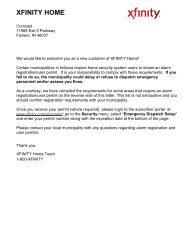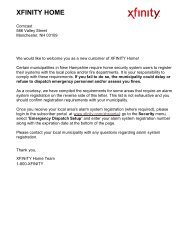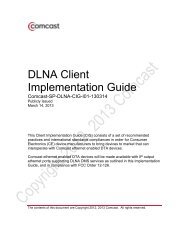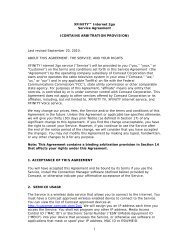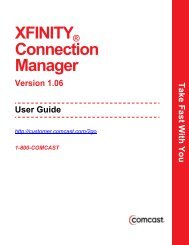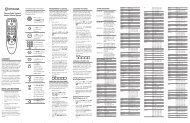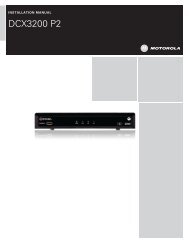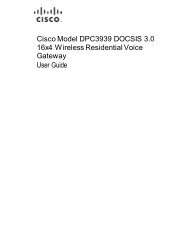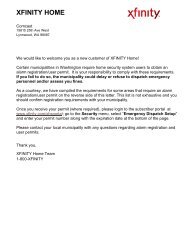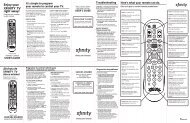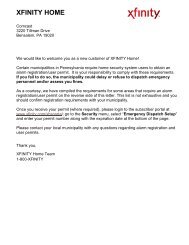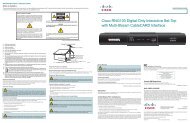XFINITY TV DESCODIFICADOR DIGITAL GuÃÂa Del Usuario
XFINITY TV DESCODIFICADOR DIGITAL GuÃÂa Del Usuario
XFINITY TV DESCODIFICADOR DIGITAL GuÃÂa Del Usuario
- No tags were found...
Create successful ePaper yourself
Turn your PDF publications into a flip-book with our unique Google optimized e-Paper software.
Guía para comenzar rápidamente de <strong>XFINITY</strong> <strong>TV</strong>BúsquedaBúsqueda: Busque <strong>TV</strong> y programas de On Demand.1. Seleccione Búsqueda desde el Menú rápido.2. Use para seleccionar una opción de búsqueda y oprima .Listados de televisión: Mire los listados locales de <strong>TV</strong>.1. Oprima para ver los Listados de televisión.2. Utilice para ver los listados con incrementos de media hora; oprima el botón Day –/+(día –/+) para avanzar o retroceder 24 horas. Seleccione un programa al oprimir .Menú principal: Acceso a todas las funciones de <strong>XFINITY</strong>.1. Oprima dos veces para acceder al Menú principal.2. Utilice para navegar a través de las selecciones.3. Oprima para realizar su selección.<strong>XFINITY</strong> On Demand: ¡Su guía a entretenimiento al instante!1. Oprima en el control remoto o simplemente sintonice el canal 1.2. Utilice para resaltar una película o un listado de programa; oprima .3. Para ver, seleccione o .DVR: Grabe sus programas favoritos.1. Mientras ve los Listados de televisión, realce el programa que desea grabar y oprima ensu control remoto. O, mientras ve televisión en directo, simplemente oprima .2. Desde la pantalla de información del programa, seleccione para ver todas las opcionesde grabación.Alta definición*: Muchas opciones de HD.1. Oprima y seleccione .2. Seleccione para ver programas de HD por guía, hora, canal o seleccione Search HD(buscar HD).3. Mientras cambia los canales, seleccione Ver en directamente de la barra rotativa.Televisión interactiva*: Haga más que sólo mirar <strong>TV</strong>.1. Espere indicaciones en pantalla acerca de las llamadas entrantes, los programas o losproductos y use para navegar.2. Oprima o seleccione “X” para regresar a la televisión en directo.Controles de programación: Bloquee canales, títulos o clasificaciones.1. Oprima dos veces para entrar en los controles de programación.2. Cree un Número de identificación personal de bloqueos (PIN de bloqueos).3. Oprima para bloquear según la clasificación de las películas, la clasificación de la televisión, elcontenido de la televisión o el canal.Favoritos: Guarde los canales que ve con más frecuencia.1. Para configurarlos, oprima y seleccione .2. Para entrar, oprima en su control remoto mientras está mirando <strong>TV</strong> o mirando los Listados de <strong>TV</strong>.* No disponible para todas las zonas. Algunos servicios están disponibles como parte de otros niveles de servicio.4
Cómo utilizar su guía en pantallaMenú principal y Menú rápidoEl Menú principal y los Menús rápidos son portales para su orientación.1. Oprima dos veces para mostrar el Menú principal o una vezpara ver el Menú rápido.2. Utilice para navegar a través de la descripción de cadafunción.3. Oprima para hacer su selección.PelículasDeportesProgramas infantilesVioletaVerdeCelesteListados de televisión1. Para acceder a los Listados de televisión, oprima o seleccionedesde el Menú rápido. Los Listados de televisión están codificados porcolor para ayudarlo a identificar diferentes tipos de programas.2. Oprima para avanzar en el tiempo en incrementos de media hora,u oprima para avanzar 24 horas a la vez.3. Oprima para ver los canales en una página a la vez, o para navegar a través de la guía.4. Oprima para sintonizar un programa. Si el programa se transmitemás tarde, aparecerá la pantalla de Información sobre los programas.ConsejoCuando vea los Listados de televisión por hora o por canal, oprimapara alternar entre las dos opciones. Para acceder a la miniguía de losListados de televisión, oprima mientras ve televisión.6Opciones de la guíaConfiguraciones de la guía: Seleccione Setup (configurar) desde el Menú principal para personalizarsu guía, incluidos los colores, la altura de la tabla de información y más.Configuraciones del idioma: Para cambiar el idioma de sus menús en pantalla o el idioma de audio desus canales y programas, como SAP, cuando esté disponible, seleccione Setup (configurar) en el Menúprincipal. Los Listados de televisión y las descripciones de los programas permanecerán en inglés, aúncuando se hayan cambiado las configuraciones del idioma del texto.Subtitulado oculto: Usted sólo puede tener acceso al Subtitulado oculto a través de la guía si tiene unacaja de HD conectada con cables de HDMI o componentes. Los clientes que no tengan descodificadoresde HD necesitan ingresar a las configuraciones del Subtitulado oculto a través de la <strong>TV</strong> y tendrían queconsultar las instrucciones del fabricante para saber cómo activar esta función. Si usted tiene una caja deHD: Apague el descodificador digital, pero deje encendida la <strong>TV</strong>. Oprima Menu en el panel delantero desu descodificador digital o control remoto y navegue hacia Closed Caption (subtitulado oculto); oprima para Enabled (activado) o Disabled (desactivado).Mensajes: Los mensajes enviados ocasionalmente por Comcast anuncian nuevos servicios, promocionesespeciales o alguna otra información. Aparecerá un indicador de mensaje en un sobre en el Menúprincipal y en las pantallas de los Listados de televisión y verá una luz roja en su descodificador digital.Seleccione los mensajes desde el Menú principal para verlos.Música: Los canales de música ofrecen música continua en una variedad de formatos, las 24 horas delBúsqueda día. Seleccione desde el Menú rápido, luego Music (música). Realce su selección y oprima .Informe meteorológico: Seleccione Local Weather (estado del tiempo local) en el Menú principal paraver las condiciones locales del tiempo actualizadas y un pronóstico de tres días.Si la guía en pantalla que aparece y las funciones expresadas en las siguientes páginas no representan la guía y las funciones que usted ve ensu televisión, llame al servicio de atención al cliente de Comcast al 1-800-<strong>XFINITY</strong> o visite comcast.com/welcome para descargar la guía delusuario para su zona.
Cómo utilizar su guía en pantalla<strong>XFINITY</strong> On DemandLos programas y películas de On Demand están disponibles en su <strong>TV</strong> yen línea: donde quiera y como quiera.1. Oprima o sintonice el canal 1.2. Utilice para seleccionar una categoría, luego realce unapelícula o un listado de programas y oprima . Los programasnuevos agregados durante los últimos siete días se mostrarán como. Los programas durante sus últimos siete días aparecerán conuna fecha de finalización. Para averiguar exactamente cuánto tiempoestará disponible un programa, oprima para ver la información.3. Seleccione o . Para ver un avance GRATIS, seleccioneantes de comprar el programa. Seleccione Yes (sí) para confirmar.Cómo controlar On DemandOprima para retroceder, para avanzar rápidamente, parareproducir, para detener y para hacer una pausa. Los botonesde la página le permiten avanzar o retroceder en intervalos de 5minutos.Buscar en On DemandBusque programas On Demand al ingresar un término de búsqueda.1. Oprima y seleccione Search (buscar) en el Menú principalde On Demand.2. Utilice el teclado en la pantalla para ingresar un título, actor, director,palabra clave o proveedor, como Food Network.3. Oprima para seleccionar cada letra y para borrar.4. Los resultados se proporcionan en orden de relevancia, noalfabéticamente; las concordancias más populares se colocan en laparte superior de la lista.Opciones de <strong>XFINITY</strong> On DemandEvite pedidos no autorizados: Los Controles de programación pueden usarse con On Demand.Para restringir la visualización de un determinado contenido, consulte las secciones de Control deprogramación o visite comcast.com/parentalcontrols para obtener más información.Programas guardados de On Demand: Cuando detiene un programa, la mayoría de espectáculosse guardan durante 48 horas; sin embargo, no se guardan la mayoría de los programas que tienen unaduración menor de 20 minutos. Para acceder, vaya al Menú principal de On Demand y seleccione SavedPrograms (programas guardados), realce el programa y vea la información del programa para realizar suselección.AnyRoom ® On Demand: Todos los programas en Saved Programs (programas guardados) estándisponibles en TODOS los descodificadores digitales de su casa. Puede comenzar a ver un programa enuna habitación, detenerlo y luego continuar viéndolo en otra.La programación y los servicios de <strong>XFINITY</strong> On Demand no están disponibles en todas las zonas. La programación está sujeta a cambios. Lasselecciones On Demand están sujetas a los cargos indicados en el momento de la compra. Algunos programas de Ayuda y Servicios puedenexhibir un cargo de transacción mínimo que será acreditado de inmediato a su cuenta. La disponibilidad de programas está sujeta al nivel delservicio. Es posible que se apliquen cuotas mensuales y cuotas por servicios de suscripción. Algunos servicios están disponibles por separadoo como parte de otros niveles de servicio. Se necesita el servicio básico para recibir otros niveles de servicio.8
Cómo utilizar su guía en pantallaBuscar programasBúsqueda 1. Seleccione desde el Menú rápido, realce una opción yoprima .• Buscar programas de televisión y On Demand: Busque de formasimultánea por todos los programas de televisión y On Demandal ingresar un término de búsqueda utilizando el teclado en lapantalla (disponible en la mayoría de descodificadores digitales).Busque por título, actor, director, palabra clave o proveedor: losresultados se brindan por orden de relevancia.• Por categoría: Cuando usted selecciona películas, deportes oprogramación infantil, los resultados muestran programas queestán en curso. Para ver los programas programados para mástarde, oprima .• Por canal: Oprima para ver los programas que se encuentranen el listado, o ingrese el número de canal. Puede alternar entrelos listados por canal u hora al oprimir .2. Los clientes del servicio de DVR pueden ir a comcast.net/newguidepara enterarse de cuáles son las opciones adicionales de búsquedacon el servicio de la DVR.Búsquedas guardadasLos Listados de televisión se actualizan todos los días. Si una búsquedarealizada no tuvo éxito, puede la búsqueda y realizarla más tarde sintener que escribir el término de búsqueda nuevamente.Búsqueda 1. Para realizar Búsquedas guardadas, seleccione en el Menúrápido y seleccione Saved Searches (búsquedas guardadas).2. Utilice para ver sus opciones y para realizar su selección.3. El número máximo de búsquedas guardadas es 15. Cuando la listaestá llena, la búsqueda archivada (Saved Search) más antigua seborra automáticamente.Eventos de Pay-Per-View1. Desde el Menú principal o en el Menú de búsqueda, seleccioneEventos.2. Realce el programa que desea ver y oprima .3. Oprima para volver a ver televisión o dos veces pararegresar al Menú principal. Cuando se solicita un programa, seconfigura un recordatorio de manera automática.4. Para cancelar un pedido PPV, oprima en el control remoto dosveces, seleccione Eventos y .5. Realce el programa pedido con una marca de verificación junto alprograma y oprima . Seleccione Cancel (cancelar) y .La programación Pay-Per-View no está disponible en todas las zonas y está sujeta a los cargos indicados en el momento de la compra.La programación está sujeta a cambios.9
Cómo utilizar su guía en pantallaControles de programaciónComcast brinda herramientas para que usted pueda evitar que sus hijosvean programas que usted no desea que vean. Puede bloquear canales,títulos o espectáculos específicos, ocultar títulos de programación adultae impedir que sus hijos compren programas sin su consentimiento. Paraobtener más información, visite comcast.com/parentalcontrols o llame al1-866-781-1888.1. Oprima dos veces para exhibir el Menú principal y seleccionarCerraduras. O mientras ve un programa o canal que desea bloquear,oprima y seleccione . Cuando configure los bloqueos porprimera vez, deberá crear un Número de identificación personal debloqueos (PIN de bloqueos).2. Utilice para elegir sus selecciones, incluidos los bloqueos porclasificación de las películas, clasificación de la televisión, contenidode la televisión o canal, y oprima . Aparecerá un icono deLock (bloquear) junto a las clasificaciones que haya bloqueado, asícomo las clasificaciones que son más restrictivas.ConsejoPara configurar los Controles de programación rápidamente, configurelos bloqueos de la clasificación de las películas y de la clasificación de latelevisión. Estos bloquean la programación On Demand y de la televisiónque tiene las clasificaciones que usted seleccionó. Posiblemente son losbloqueos más completos disponibles en la guía. Si se olvida de su PIN decompra o de su PIN de bloqueos, llame al Servicio al Cliente de Comcastal 1-800-<strong>XFINITY</strong> para restablecerlo.Opciones de Controles de programaciónBloqueos de clasificación de la televisión: Bloquee todos los espectáculos con una clasificación detelevisión específica.Bloqueos de contenido de la televisión: Le permiten bloquear las clasificaciones de la televisiónpor: Violencia, diálogo provocativo, situaciones sexuales y lenguaje. Estos bloqueos no se aplican a laprogramación On Demand.Master Locks (bloqueos maestros): Permiten el acceso ilimitado y la opción de saltarse los bloqueostemporalmente o desbloquearlos permanentemente.Service Locks (bloqueos del servicio): Bloquean el acceso a todos los programas On Demand.Ocultar títulos: Reemplaza los títulos de programas para espectadores adultos con clasificación Adult(adulta) o <strong>TV</strong>-MA dentro de la guía en pantalla con las palabras “Adult Programming” (“programaciónadulta”) o “<strong>TV</strong>-MA Programming” (“programación <strong>TV</strong>-MA”).Configuración de los PIN: Restringe los pedidos no autorizados de programas On Demand y Eventosde Pay-Per-View.10
Cómo utilizar su guía en pantallaIdentificador de llamadas para la televisiónCon <strong>XFINITY</strong> ® Teléfono, <strong>TV</strong> e Internet, usted puede obtener la comodidaddel identificador de llamadas en su televisor.1. Aparecerá un mensaje de notificación en su televisor al recibir unallamada entrante. Para cerrar el mensaje, oprima .2. Para cambiar la configuración del identificador de llamadas, oprimay seleccione . Utilice para navegar.3. Visite comcast.net/callerid para averiguar si su nivel de servicio yequipo cumplen con los requisitos para recibir el identificador dellamadas en el televisor.Televisión interactivaConfigure recordatorios de sus espectáculos favoritos, obtengainformación sobre los productos y servicios de los anunciantes y hagacompras con su control remoto.• Su televisión le dará indicaciones a través de la mayoría de lasfunciones. Simplemente utilice para navegar, pararealizar una selección y para regresar a la transmisión en vivo.• Para hacer compras por control remoto, sintonice el canal HSN paracomenzar.• Para obtener más información, visite comcast.net/newguide.FavoritosCree hasta 5 Listas de favoritos de los canales que ve con másfrecuencia.1. Oprima dos veces y seleccione Favorite Lists Setup(configuración de las listas de favoritos). U oprima en su controlremoto y seleccione .2. Para nombrar su lista, seleccione y utilice para navegar.Oprima para seleccionar cada letra y para aceptar.3. Seleccione para agregar o quitar canales favoritos y seleccionesus favoritos al oprimir . Guarde su lista al seleccionar .4. Para bloquear su lista a fin de impedir que otras personas la editen,elija y siga las indicaciones.5. Para salir, seleccione o en su control remoto.Opciones de favoritosAcceder a las listas de favoritos: Mientras ve televisión, oprima en su control remoto. Sigaoprimiendo para desplazarse por sus canales favoritos. Desde los listados de televisión o la miniguía,oprima y utilice para ver sus canales favoritos. Continúe oprimiendo para desplazarse portodas las Listas guardadas.Agregar o borrar listas de favoritos: Desde el Menú principal, seleccione Setup (configurar), luegoelija Favorite Lists Setup y para crear una lista nueva y para borrarla.Agregar o quitar canales de la lista de favoritos: Desde Favorite Lists Setup (configuración de laslistas de favoritos), realce una lista de favoritos y oprima . Seleccione para agregar canales ouna vez más para quitar canales.La función de identificador de llamadas en la televisión está limitada a las salidas conectadas a descodificadores digitales o DVR compatibles.Para conocer las restricciones y detalles completos, visite comcast.net/callerid. Las características de televisión interactiva no están disponiblesen todas las zonas.11
Cómo utilizar su guía en pantallaGrabaciones de la DVRGrabe sus espectáculos favoritos y véalos cuando lo desee. Para conocermás funciones de la DVR, visite comcast.net/newguide.• Mientras mira los listados de <strong>TV</strong>, realce el programa que deseagrabar y oprima el botón de Record (grabar) en su control remoto;para grabar una serie, oprima dos veces.• Mientras mira <strong>TV</strong> en directo, simplemente oprima Record.• Para reproducir una grabación, oprima y seleccione Misgrabaciones. Realce un programa y oprima . Seleccionepara comenzar.Cómo controlar la DVR• Pausa , retroceda o reproduzca al instante en sucontrol remoto. Seleccione para regresar a la <strong>TV</strong> en directo.• Oprima pausar y luego oprima avanzar rápidamentepara ver en cámara lenta en la modalidad de avance. U oprimapausar y luego retroceder para ver en cámara lenta en lamodalidad de retroceso.• Oprima los botones en su control remoto para saltar haciaadelante y hacia atrás en intervalos de 5 minutos.AnyRoom® DVRAnyRoom DVR le permite mirar sus programas grabados en unahabitación y continuar mirándolos en otra. Si desea más información,visite comcast.com/anyroomdvr o llame al 1-800-<strong>XFINITY</strong>.1. Para tener acceso a las grabaciones en un descodificador digital enred, oprima y aparecerá una lista de los programas grabados.2. Mire la lista de las grabaciones por fecha o por título oprimiendo .3. Realce una grabación y oprima para reproducir, o vea opcionesdesde la pantalla de información.4. Seleccione para continuar desde la pausa o punto de reanudaciónde un programa que vio anteriormente o para verlo desde elprincipio.DVR ManagerConfigure las grabaciones de la DVR desde cualquier computadora con una conexión a Internet.1. Para comenzar, vaya a xfinity.com/mydvr. DVR Manager no es compatible con aparatos de venta al pormenor de DVR tales como TiVo ® .2. Una vez que haya completado la activación, vaya a xfinity.com/tv y seleccione <strong>TV</strong> Listings (listados de <strong>TV</strong>)para encontrar programas y planificar grabaciones.Opciones de la DVRBuscar programas: Al seleccionar Search & Record (buscar y grabar), puede buscar por título, buscarpor actor/director o buscar por palabra clave para encontrar rápidamente lo que busca y grabarlo.Alternar entre dos programas: Oprima para cambiar entre dos programas. Rebobine lo que seperdió o avance rápidamente desde donde hizo la pausa. Si cambia entre dos programas sin usar el botónSwap (alternar), perderá el respaldo.El servicio de DVR requiere una suscripción a <strong>XFINITY</strong> <strong>TV</strong> y descodificador de DVR. Se aplica un cargo mensual por DVR. Se requiere unasuscripción a <strong>XFINITY</strong> <strong>TV</strong> con servicio de DVR para DVR Manager. DVR Manager no es compatible con aparatos de venta al por menor de DVRtales como TiVo ® . Las funciones de DVR no están disponibles para todas las zonas. Llame al 1-800-<strong>XFINITY</strong> para obtener información.12
La garantía del cliente de ComcastLa garantía del cliente de ComcastDesde 1963, Comcast ha estado soñando en grande. Brindamos productos emocionantes y opcionesincomparables a nuestros clientes en todos los Estados Unidos con nuestros servicios de video, de Internetde alta velocidad, de teléfono y en línea. Traspasamos las fronteras de la innovación y la creatividad porquedeseamos superar las expectativas de nuestros clientes. Nuestro compromiso es brindarles constantementea los clientes de Comcast una experiencia como clientes de nivel superior. Si por alguna razón algo fallara,pondremos todo nuestro esfuerzo para resolver el problema lo más rápido y profesionalmente posible.Damos las siguientes garantías a nuestros clientes:• Le daremos una garantía de 30 días de reembolso de su dinero en nuestros servicios de video,teléfono o Internet de alta velocidad. Si no está satisfecho con su servicio de video, teléfono o Internetde alta velocidad y desea cancelarlo por cualquier motivo, puede hacerlo durante los primeros 30 días yse le devolverá su dinero. Simplemente devuelva todo el equipo en buen estado de funcionamiento y ledevolveremos la tarifa mensual recurrente por sus primeros 30 días de servicio y cualquier otro cargo quehaya pagado por la instalación estándar.• Siempre seremos puntuales dentro del marco de tiempo de su cita o le acreditaremos $20a su cuenta o le daremos un canal premium gratis durante tres meses. A modo de cortesía, lellamaremos antes de llegar a su hogar. Y si no llegamos a la visita programada durante el marco de tiempode su cita, le acreditaremos $20 a su cuenta o le daremos un canal premium gratis durante tres meses.*• Resolveremos los problemas de rutina en una visita o le acreditaremos $20 a su cuenta o ledaremos un canal premium gratis durante tres meses. Si después de la primera visita al hogar, nopodemos completar la instalación de manera satisfactoria o resolver una situación de rutina, acreditaremos$20 en su cuenta o le ofreceremos un canal premium gratis durante tres meses. Además, no le cobraremosla visita de servicio que surja a partir de un problema de equipo o de red de Comcast.*• Los trataremos a usted y a su hogar con cortesía y respeto. Nuestros técnicos se identificaránclaramente mostrando sus credenciales Comcast al momento de llegar a su hogar. Estarán capacitados yequipados para terminar el trabajo en la primera visita. Nuestros Ejecutivos de Cuenta de Clientes (CAE, porsus siglas en inglés) serán cordiales y expertos cuando usted se comunique con nosotros.• Estamos a su disposición las 24 horas del día, los 7 días de la semana para responder preguntascuando le resulte más conveniente. Puede comunicarse con nosotros con respecto a cualquier problemarelacionado con el servicio llamando al 1-800-<strong>XFINITY</strong> o de cualquiera de las siguientes maneras:◦ En línea a través de Ask Comcast◦ Chat en vivo en línea con un técnico de Comcast◦ Foro comunitario en línea◦ Envíenos un correo electrónico y reciba una respuesta en 24 horas• Le ofreceremos paquetes sencillos de entender y le proporcionaremos una factura clara.Nuestros paquetes están diseñados para ser sencillos. Una llamada o una visita a nuestro sitio web leayudarán a encontrar el paquete más adecuado para usted fácilmente. Tenemos como meta la mismaclaridad con nuestras facturas. Usted puede acceder a su estado mensual de cuenta y detalles del servicioen cualquier momento visitando xfinity.com.• Continuaremos ofreciendo las mejores y más amplias opciones de video. Estamos trabajandoarduamente para brindar más opciones a nuestros clientes de manera instantánea mediante el uso denuestra poderosa y avanzada red privada de fibra y nuestras décadas de experiencia en televisión. UsaremosOn Demand para brindarle más opciones de contenido, incluyendo más películas, más deportes, másprogramas infantiles, más programas de cadenas de televisión y más alta definición que cualquier otro.Todo empleado de Comcast está dedicado a cumplir con los compromisos citadosanteriormente y a sobrepasar sus expectativas. Estamos trabajando arduamente para servirmejor a nuestros clientes y escuchamos atentamente sus opiniones constructivas. Si tienecomentarios o ideas con respecto a esta Garantía o sobre su experiencia con nosotros, leinvitamos a que comparta sus opiniones visitando xfinity.com.*Se da un crédito de $25 en los sistemas de Comcast en Illinois.13
Cómo leer su facturaSu factura de Comcast y opciones sin papel conRecepción de su facturaTodos los meses, usted recibirá una factura por su(s) servicio(s) de <strong>XFINITY</strong>. Se factura a todos los clientes porlos servicios recibidos, y los pagos vencen en la fecha indicada en su factura. Además, usted puede elegir no usarmás papel con el proceso de Ecobill ® de Comcast simplemente yendo a comcast.com/ecobill para registrarse.Comprensión de su facturaVea el gráfico a continuación para ver las características principales de su factura de Comcast.Comprensión de sus opciones de pago• Entre en comcast.com/ecobill para fijar pagos periódicos desde su cuenta bancaria. ¡O elija alguna de lasotras opciones de pago único, todo sin papel ni estampillas!• Utilice el sitio web de su banco o cooperativa de crédito para pagar su factura directamente desde su cuentabancaria. En muchos casos, usted también puede ver el resumen de la factura de Comcast desde el sitioweb de su banco.• Envíe su pago por correo utilizando el sobre de retorno con la dirección del remitente o acérquelo a nuestrasoficinas.Por favor, envíe sus pagos antes de la fecha de vencimiento. Los pagos recibidos después de esa fecha estánsujetos a una tarifa por pago atrasado. Visite comcast.com/welcome para recibir asistencia en línea las 24horas del día, los 7 días de la semana o llame al 1-800-<strong>XFINITY</strong>.1 Casilla “One-Stop-Shop”Información importante, como su número de cuenta, sumaadeudada y fecha de vencimiento.2 Comuníquese con nosotrosPonemos a su disposición chat y correo electrónico deasistencia las 24 horas del día, los 7 días de la semana.3 Resumen del estado de cuenta mensualSus pagos y cargos nuevos.253414 Resumen de los cargos nuevosUn desglose de sus cargos nuevos para el período actual defacturación.65 Noticias de ComcastInformación importante acerca de su cuenta, productos yservicios.6 Información sobre sus ahorrosSi usted está aprovechando nuestras promociones ydescuentos, le mostraremos cuánto está ahorrando.7 Cupón de pagoSimplemente, arránquelo y envíelo por correo con su chequeo giro postal. O vaya a comcast.com y regístrese para realizarpagos automáticos.8 Detalles del servicioDetalles de todos los cargos nuevos para el período actual defacturación.9 Cargos y créditos mensuales parcialesSi usted agrega, cambia o elimina algún servicio durante suciclo de facturación, aquí encontrará los cargos o créditosmensuales parciales junto con una breve descripción de loque ha cambiado.789Es posible que la factura real varíe ligeramente.14
Preguntas frecuentes¿Por qué veo “To be announced” (se anunciará) en los listados de la televisión enlugar de los títulos de los programas?Si se pierde la corriente que va al descodificador digital, este tendrá que recargar hasta 14 días de datos decientos de canales. Los datos comenzarán a recargarse una vez que se restaure la corriente. No se requiereninguna acción.¿Por qué no responde mi control remoto cuando oprimo algún botón?Oprima el botón de Cable en su control remoto y luego trate de cambiar de canal. Si no ocurre nada, revise lasbaterías para ver si las tiene que cambiar. Si el control remoto aún no funciona, oprima el botón de la flecha enla parte delantera del descodificador digital. Si cambia el canal, lo más probable es que tenga un control remotodefectuoso y lo tenga que reemplazar. Si tiene problemas con un botón específico, es posible que ese botónesté inactivo y reservado para funciones futuras.¿Cómo controlo lo que ven mis hijos?Con la función de Controles de programación, puede evitar que vean cierto material en su televisión. Puedeconfigurar un bloqueo para impedir que vean ciertos programas por clasificación, como los programaspara mayores o prohibidos para menores de 17 años, o para evitar que vean programas según su título.Además, puede bloquear ciertos canales. Para obtener más información, consulte la sección de Controles deprogramación, visite nuestro sitio web en comcast.com/parentalcontrols o llame al 1-866-781-1888.¿Qué sucede si me olvido de mis números PIN de Controles de programación?Llame al Servicio al Cliente de Comcast para reconfigurarlos. Después de que estén reconfigurados, ustedpodrá ingresar su nuevo código de Controles de programación.¿Cómo quito la luz roja que aparece en la parte delantera de mi descodificador digital?Este es el Indicador del centro de mensajes que le notifica que ha recibido un nuevo mensaje de Comcast queanuncia nuevos servicios, promociones especiales y otra información. Cuando tenga un mensaje, aparecerá unindicador en un sobre en el Menú principal y en las pantallas de los Listados de televisión y verá una luz roja ensu descodificador digital. Puede acceder al Centro de mensajes al seleccionar Messages (mensajes) en el Menúprincipal. Una vez que haya leído todos los mensajes nuevos o los haya borrado, la luz roja no volverá a aparecer.¿Por qué no se grabó un programa si la guía indicaba con un punto rojo que estabaconfigurado para grabarse?No puede configurar una grabación de DVR a menos que tenga un descodificador digital de DVR y se suscribaal servicio de DVR. Usted puede configurar una grabación de VCR si tiene una VCR conectada correctamentea su descodificador digital, todavía hay una opción de grabación para la VCR. Si no tiene una DVR o no estáconectada la VCR, no podrá grabar el programa. Sin embargo, seguirá apareciendo un indicador de grabaciónen la guía cuando usted oprima grabar en el control remoto o seleccione Record (grabar) en la pantalla deInformación del programa.¿Es necesario obtener un televisor nuevo para ver televisión de alta definición?*Para recibir alta definición, se requiere un televisor de alta definición. Una vez que tenga un televisor de altadefinición, un descodificador de alta definición de Comcast le permitirá disfrutar de las mejores imágenes,sonidos y formato de pantalla ancha de programaciones de alta definición.¿Con qué frecuencia se agregan nuevas películas y programas a <strong>XFINITY</strong> On Demand?*La biblioteca de programas On Demand cambia constantemente y se agregan películas y espectáculos todoslos días. Cada semana se agregan nuevos estrenos de películas. Para ver toda la programación disponible, vayaal Menú de On Demand y seleccione las categorías que le interesan. También están disponibles muchos cortoso avances. Para obtener más información acerca de los programas disponibles actualmente en On Demand,vaya a xfinity.com/ondemand.*Estas preguntas y respuestas pueden referirse a productos que aún no están disponibles en todas las zonas. Vaya a comcast.com/supportpara obtener más información. Comcast sigue brindándole una variedad de formas para mejorar su experiencia de entretenimiento. Consultecomcast.com para obtener información acerca de los productos disponibles en su zona. Los servicios de instalación de Comcast están sujetosa los cargos aplicables de Comcast.15
Conexión del descodificador digitalConexión de cable de HDMI (para una mejor calidad de imagen de alta definición)Conecte y encienda1. Conecte el cable coaxial de la conexión de pared del cable a la conexión Cable In/RF In en la parte de atrásde su descodificador digital. Solamente necesita un cable coaxial para esta instalación, así que seleccione elque se ajuste a sus necesidades.2. Conecte el cable de HDMI desde la conexión de HDMI en la parte de atrás de su descodificador digital a laconexión de HDMI en la parte de atrás de su <strong>TV</strong> de alta definición (HD<strong>TV</strong>).¿Es su conexión diferente? La información para conexiones alternativas está disponible en esta sección de suGuía del usuario.3. Enchufe el extensión de corriente en la parte de atrás de su descodificador digital, luego en un tomacorrienteeléctrico.4. Encienda su televisor.5. Asegúrese de que la entrada de su televisor esté en la entrada apropiada de HDMI. Su televisor puedetener varias entradas de HDMI, por lo que es posible que tenga que consultar el Manual del usuario de sutelevisor, donde obtendrá ayuda.6. Coloque las pilas en su control remoto. Oprima Cable y luego Power (corriente).IMPORTANTE: Para disfrutar de un acceso completo a <strong>XFINITY</strong> <strong>TV</strong>, asegúrese de completar los pasos deactivación aquí enumerados.7. Para programar su control remoto, localice el folleto que vino con su control remoto y siga las instrucciones.Puede hacerlo ahora o más tarde.8. ¿Tiene que configurar otros paquetes? De ser así, hágalo ahora. De lo contrario, vaya a la página 20 paraactivar su servicio.Conexión depared del cableParte de atrásdel HD<strong>TV</strong>TomacorrienteeléctricoHDMI1 Cable coaxial 2 Cable de HDMI 3Extensiónde corrienteCable In/RF InHDMIPower16Parte de atrás del descodificador digital
Conexión del cable coaxialConecte y enciendaConexión del descodificador digital1. Conecte el cable coaxial de 6 pies de la conexión de pared del cable a la conexión Cable In/RF In en laparte de atrás de su descodificador digital.2. Conecte el cable coaxial de 3 pies desde la conexión de To <strong>TV</strong> en la parte de atrás de su descodificadordigital a la conexión Cable In/RF In en la parte de atrás de su televisor.¿Es su conexión diferente? La información para conexiones alternativas está disponible en esta sección de suGuía del usuario.3. Enchufe el extensión de corriente en la parte de atrás de su descodificador digital, luego en un tomacorrienteeléctrico.4. Encienda su televisor.5. Coloque las pilas en su control remoto. Oprima Cable y luego Power (corriente).IMPORTANTE: Para disfrutar de un acceso completo a <strong>XFINITY</strong> <strong>TV</strong>, asegúrese de completar los pasos deactivación aquí enumerados.6. Para programar su control remoto, localice el folleto que vino con su control remoto y siga las instrucciones.Puede hacerlo ahora o más tarde.7. ¿Tiene que configurar otros paquetes? De ser así, hágalo ahora. De lo contrario, vaya a la página 20 paraactivar su servicio.Conexión depared del cableParte de atrásdel televisorTomacorrienteeléctricoCable In/RF In1 Cable coaxial 2 Cable coaxial 3Extensiónde corrienteCable In/RF InTo <strong>TV</strong>PowerParte de atrás del descodificador digital17
Conexión del descodificador digitalConexión de cable de video componente/audio compuestoConexión depared del cableParte de atrásdel televisorTomacorrienteeléctricoLRY Pb PrInputCable coaxialCable de videocomponente/Audio compuestoExtensiónde corrienteLRCable In/RF InY Pb PrOutputPowerParte de atrás del descodificador digitalConexión de cable compuestoConexión depared del cableParte de atrásdel televisorTomacorrienteeléctricoVideoLAudioRInputCable coaxialCable compuestoExtensiónde corrienteVideoCable In/RF InLAudioROutputPowerParte de atrás del descodificador digital18
Conexión del descodificador digitalConexión alternativa mediante un divisor de fases1. Desconecte todos sus dispositivos del tomacorriente eléctrico.2. Coloque el cable coaxial proveniente de su conexión de pared del cable y desconéctelo de la parte de atrásde dispositivo existente.3. Conecte el cable coaxial de su conexión de pared del cable al lado del conector sencillo del divisor de fasesde dos vías.4. Conecte un extremo del cable coaxial de 3 pies a un puerto en el lado de dos conectores del divisor de fasesy conecte el otro extremo a la conexión Cable In/RF In en la parte de atrás de su dispositivo existente.5. Conecte un extremo del cable coaxial de 20 pies al otro puerto en el lado de dos conectores del divisor defases y conecte el otro extremo a la conexión Cable In/RF In en la parte de atrás de su dispositivo nuevo.6. Asegúrese de que todas las conexiones estén seguras.7. Conecte todos sus dispositivos al tomacorriente eléctrico.Dispositivo existenteCable coaxial4Cable In/RF InConexión depared del cable3Cable coaxialDivisor de fases*Cable coaxial5Cable In/RF InDispositivo nuevo*El divisor de fases no está incluido en el paquete de autoinstalación.19
Activación XXXXXXXXXX del descodificador XXXXXXXXXX digitalActivar¿Tiene que configurar otros paquetes? De ser así, hágalo ahora y luego comience la activación.1. Mantenga su Información de activación a mano. Puede encontrar esta información en su carpeta de <strong>XFINITY</strong>roja.2. Vaya en línea a www.comcast.com/activate para conectarse a la página web de Activación de <strong>XFINITY</strong>.3. Siga las instrucciones en las pantallas que se muestran.O, si desea activar su nuevo servicio de <strong>XFINITY</strong> <strong>TV</strong> por teléfono, llame al 1-888-270-6445.1 23ActivationActivationInformationNo se olvide de programar su control remoto para operar la corriente y el volumen de su televisor.Localice el folleto que vino con su control remoto y siga las instrucciones.20© 2012 Comcast. Todos los derechos reservados. SP MO VID USER SIK 0412